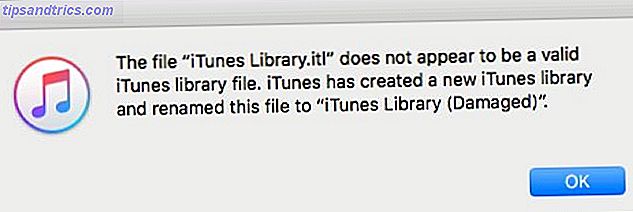
¿Tienes esa sensación de hundimiento porque acabas de decir que tu biblioteca de iTunes está dañada? No se preocupe todavía, es posible que pueda recuperar o solucionar el problema y tener acceso a sus medios una vez más.
De hecho, hay algunas maneras diferentes en que puede intentar y poner su biblioteca en funcionamiento nuevamente. Esto es lo que debe intentar a continuación.
¿Qué es la biblioteca de iTunes?
Antes de ver cómo arreglar la biblioteca, veamos qué es exactamente este archivo. En los primeros días de iTunes, este era un archivo XML que contenía todos los datos en su biblioteca de medios. En estos días, tiene un formato de archivo personalizado ITL y es responsable de mantener más que tus listas de reproducción.
El problema es que si algo le sucede a este archivo, iTunes no se abre.
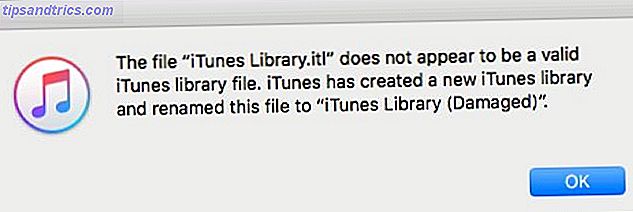
Simplemente podría crear un nuevo archivo de biblioteca y volver a importar todos sus medios. Si lo hace, todos los recuentos de reproducción se restablecerán, y puede perder cualquier lista de reproducción que no esté en su biblioteca de música de iCloud. No hace falta decir que es importante que arregles este archivo.
Restaurar el archivo de la máquina del tiempo
Esta solución supone que tiene una copia de seguridad de Time Machine en funcionamiento, y realiza una copia de seguridad con la frecuencia suficiente para no perder demasiados datos. Si no tiene una copia de seguridad de Time Machine, considere configurar una ahora mismo Partición y uso de la unidad de disco duro Time Machine Para almacenar archivos también Partition y use la unidad de disco duro de Time Machine Para almacenar archivos también Si el disco duro de su Mac es pequeño y su tiempo El disco duro de la máquina es grande, podría valer la pena usar la unidad para realizar copias de seguridad y almacenamiento. Lea más y saltee este paso.
Está buscando recuperar la versión actual de su archivo, por lo que lo más fácil es eliminar el dañado. Navega a la carpeta multimedia de iTunes en / Usuarios / Nombre de usuario / Música / iTunes / . Busque el archivo iTunes Library.itl, haga clic con el botón derecho y seleccione Cambiar nombre . Agregue el archivo con "viejo" o "roto" y arrástrelo a su Escritorio.
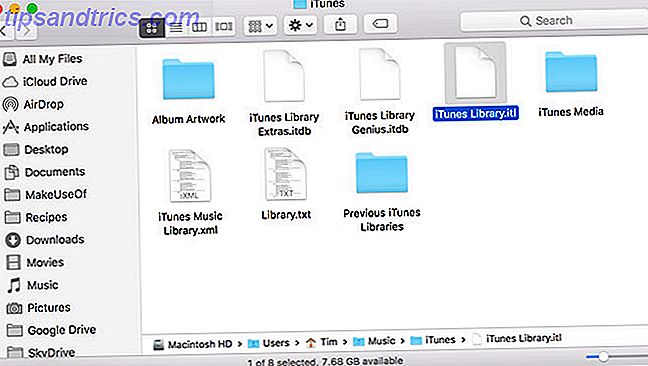
Ahora haga clic en el icono de Time Machine en la barra de menú. Cómo restaurar datos de copias de seguridad de Time Machine Cómo restaurar datos de copias de seguridad de Time Machine. Es realmente fácil configurar Time Machine, el software de respaldo que viene con todas las Mac, pero ¿cómo se obtiene? sus archivos cuando las cosas van mal? Lea más y seleccione Enter Time Machine . Esto mostrará una ventana del Finder con una línea de tiempo corriendo hacia un lado. Esta línea de tiempo es cada copia de seguridad en su Time Machine, regrese a su copia de seguridad más reciente y encuentre el archivo de la biblioteca. Resalta y haz clic en el botón Restaurar .
Dependiendo de la frecuencia con la que agregas música o listas de reproducción nuevas; Es posible que desee ir a través de las iteraciones de copia de seguridad una por una. Retroceder algunas horas puede ahorrarle tiempo tratando de descubrir qué le falta a su biblioteca.
Abre iTunes con la versión restaurada en su lugar y asegúrate de que todo esté funcionando. Una vez que confirme que iTunes ha vuelto a la normalidad, elimine el archivo roto en su escritorio y listo. Time Machine es, de lejos, la forma más fácil de corregir este error. Sin embargo, hay otras formas.
La carpeta anterior de la biblioteca de iTunes
Si no tiene una buena copia de seguridad, tome esto como una oportunidad para darse cuenta de que es hora de obtener una buena copia de seguridad, ya sea con la herramienta de Apple o una alternativa de terceros. 5 Soluciones locales de copia de seguridad de Mac que no son Time Machine 5 Soluciones locales de copia de seguridad de Mac ¿No es Time Machine? Hay muchas opciones de copia de seguridad de Mac, y muchas de ellas tienen características con las que la aplicación de copia de seguridad predeterminada de Apple simplemente no puede competir. Lee mas . Afortunadamente, existe la posibilidad de que aún puedas salvar parte de tu biblioteca. Cuando iTunes realiza cambios importantes en su biblioteca, crea una copia de seguridad en una subcarpeta: Bibliotecas de iTunes anteriores .
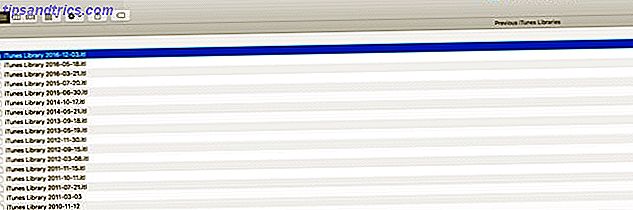
Repita los pasos para hacer una copia de seguridad de la copia dañada de la biblioteca desde la última sección en / Users / Username / Music / iTunes / . En el mismo directorio, encontrará una carpeta titulada Bibliotecas de iTunes anteriores . Una vez que esté en la carpeta, encuentre la versión más nueva y haga clic con el botón derecho en el archivo.
Cópielo y presione hacia atrás para volver a ingresar a la carpeta principal de iTunes. Pega la versión anterior del archivo. Haga clic con el botón derecho en el archivo y seleccione Cambiar nombre . Elimine la fecha del final del nombre del archivo, asegúrese de que el archivo se llame iTunes Library.itl y asegúrese de incluir el espacio en el nombre.
Ahora debería poder abrir iTunes normalmente. Lamentablemente, no hay una cadencia normal para esta copia de seguridad. Por lo tanto, cualquier cambio que haya hecho en su biblioteca, mientras tanto, falta. Sin embargo, si tiene iCloud Music Library, verá sus archivos "perdidos" como archivos en la nube. A continuación, puede ver y volver a agregar los archivos locales a su biblioteca.
Recrea tu biblioteca
Si ninguno de los dos intentos de restaurar su archivo de biblioteca funciona, su única opción real es recrear su biblioteca de iTunes desde cero. Navega a tu carpeta iTunes y elimina los siguientes archivos: iTunes Library.itl, iTunes Library Genius.itdb, sentinel (tendrás que tener archivos ocultos en Finder para ver esto Ocultar y buscar cualquier archivo en Mac OS X Ocultar y encontrar Cualquier archivo en Mac OS X No hay una forma sencilla de ocultar o revelar rápidamente los archivos ocultos en Mac OS X ya que hay en Windows, pero es posible. Lea más, y en los archivos de iTunes Library Extras.itdb .
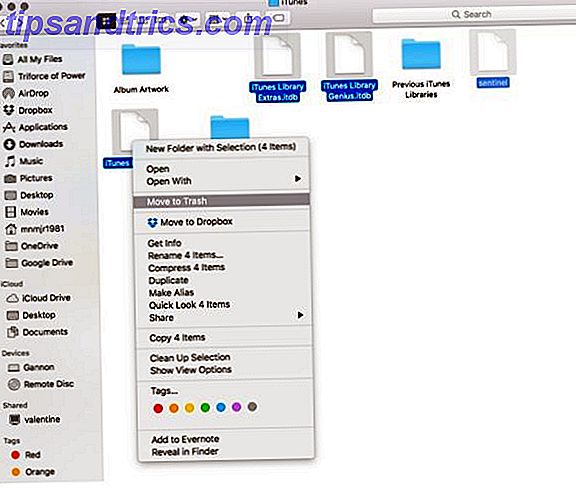
Si tiene iCloud Music Library, Apple Music eliminó su biblioteca? Esto es lo que puede hacer al respecto ¿Apple Music eliminó su biblioteca? Esto es lo que puede hacer al respecto ¿Apple Music eliminó su biblioteca? Las canciones que creías que estaban a salvo en iCloud desaparecieron? Esto es lo que puede hacer para recuperar y proteger su colección. Leer más habilitado cuando abre iTunes, debe volver a crear estos archivos automáticamente. Una vez abierto, debes volver a agregar tus archivos. Haga clic en Archivo y seleccione Agregar a biblioteca . Luego navegue a su carpeta iTunes Media existente, resáltela y haga clic en Abrir . iTunes luego vuelve a importar sus archivos multimedia existentes. Para los medios que tiene fuera de la estructura de carpetas de iTunes normal, necesita repetir el proceso de importación.
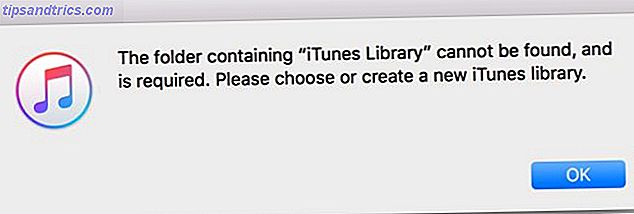
Si no tiene activada la biblioteca de música de iCloud, puede recibir un mensaje de error solicitándole que seleccione una carpeta para su biblioteca de iTunes. Seleccione su carpeta de biblioteca existente y repita los pasos anteriores para volver a agregar todos sus archivos multimedia. 4 maneras de copiar compras de iTunes de una Mac a otra [OSX] 4 maneras de copiar compras de iTunes de una Mac a otra [OSX] Con música comprada en iTunes Store, no siempre está claro lo que puede o no puede hacer. Esto se debe en gran parte al laberinto de restricciones de DRM y al diseño de iTunes, que obviamente está enfocado en ... Leer más
Viviendo la vida de iTunes
Casi todos los usuarios de Mac (y muchos usuarios de Windows) han odiado iTunes en algún momento u otro, y el archivo de la biblioteca está detrás de algunos de esos incidentes. Tener que recrear y volver a agregar medios a su biblioteca es bastante frustrante. Hay programas que prometen "reparar" tu biblioteca, pero parecen enfocados en arreglar archivos perdidos o no, y no en corrupción. Una vez que iTunes se niega a abrir, estás obligado a seguir estos pasos para que todo funcione.
Con iTunes como el centro para aplicaciones iOS, Música, Películas y TV ahora, 8 iTunes Hacks para funcionalidad mejorada 8 iTunes hacks para funcionalidad mejorada iTunes es una aplicación de administración de música rica y repleta de funciones, pero eso no significa que no haya espacio para mejorar. Algunos cambios simples y características adicionales pueden hacer que la aplicación sea aún mejor. Leer más puede ser bastante doloroso que algo salga mal con iTunes. Nos encantaría saber de usted si ha encontrado una buena alternativa de Mac para los medios de iTunes Alternatives to iTunes: 5 mejores reproductores de música gratis para Mac OS X Alternativas a iTunes: 5 mejores reproductores de música gratis para Mac OS X A menos que usted Está encadenado al ecosistema de iTunes y no tiene más remedio que usarlo, es posible que desee considerar cambiar a una de estas alternativas. Lee mas .
¿Ha tenido que superar problemas relacionados con iTunes en el pasado? Háganos saber en los comentarios cómo corrigió una de las aplicaciones más odiadas de Apple.



